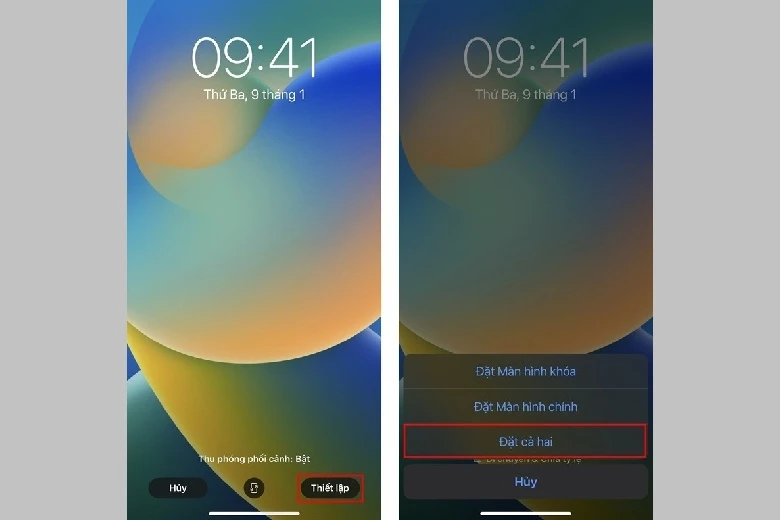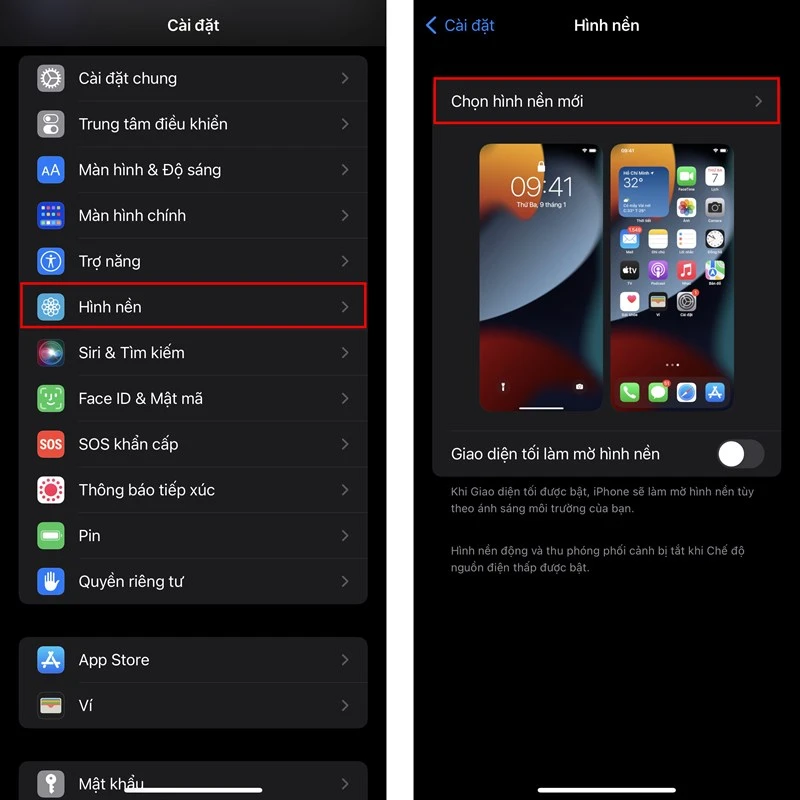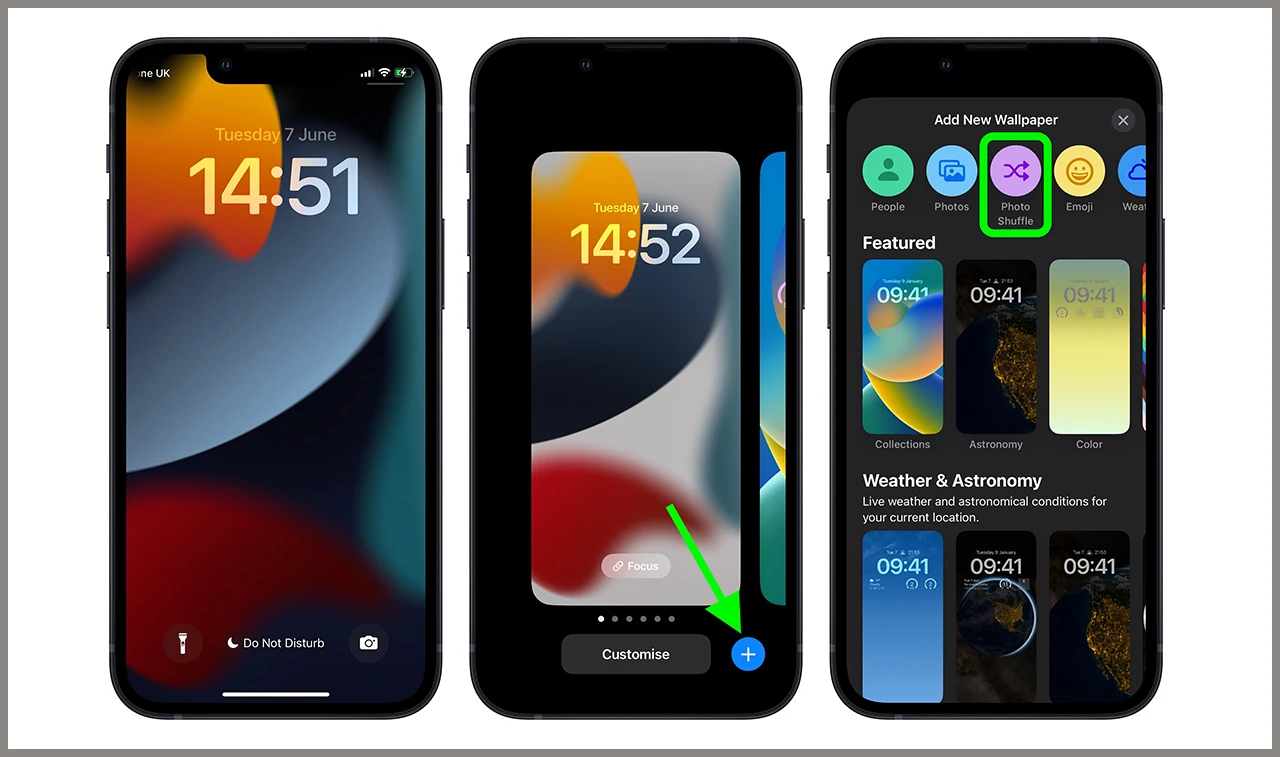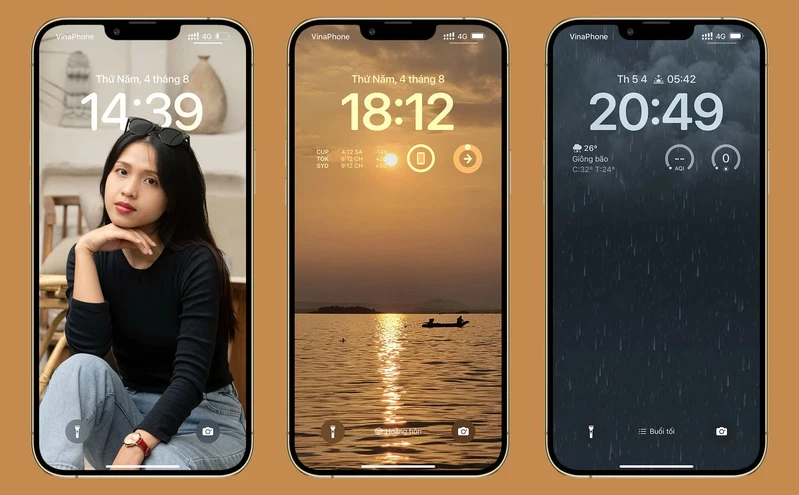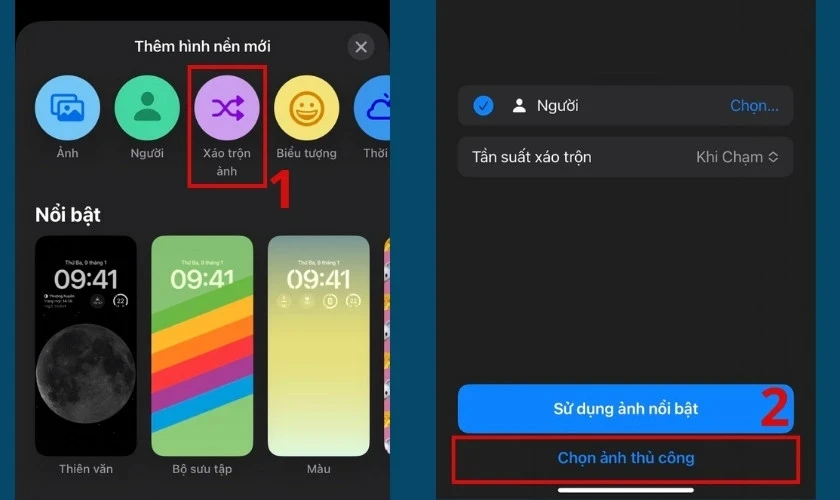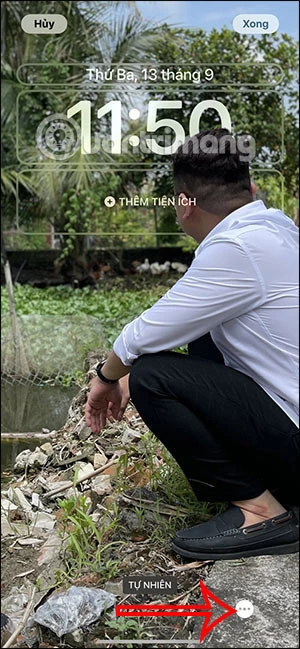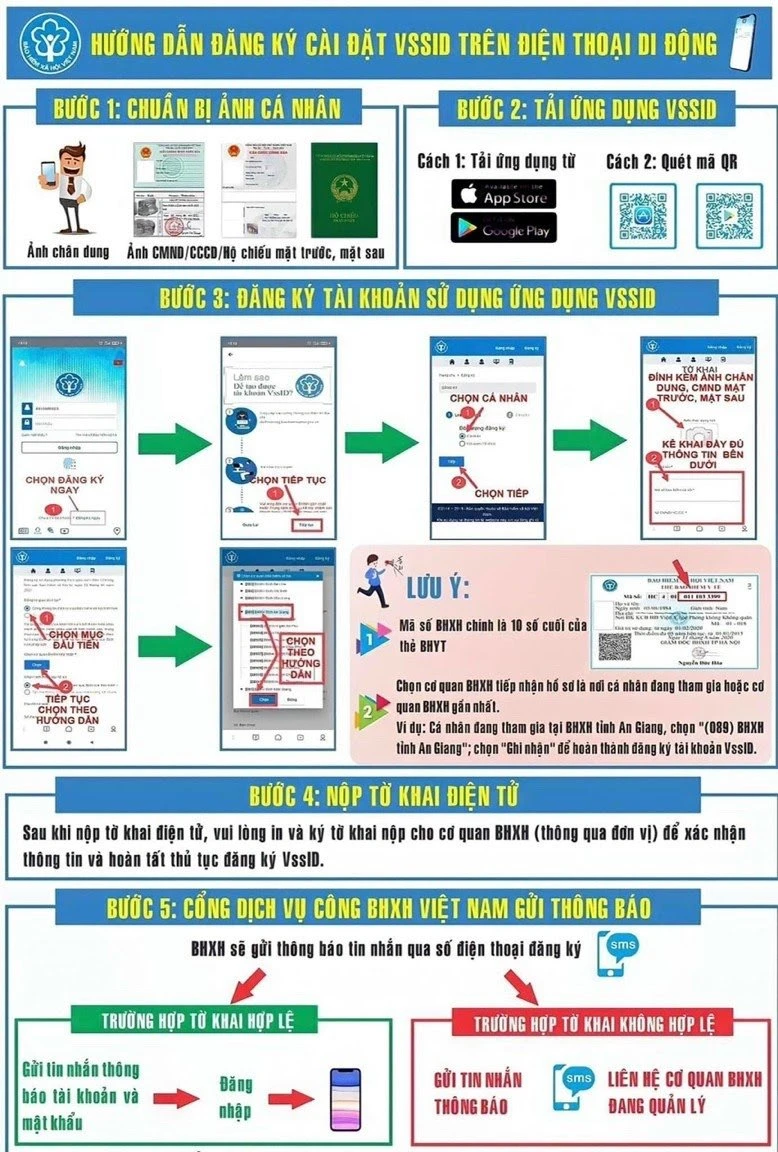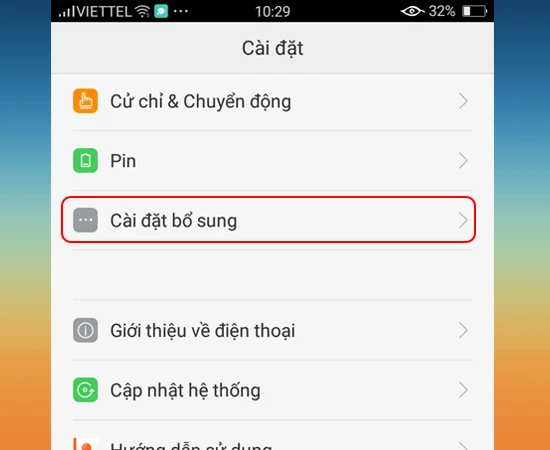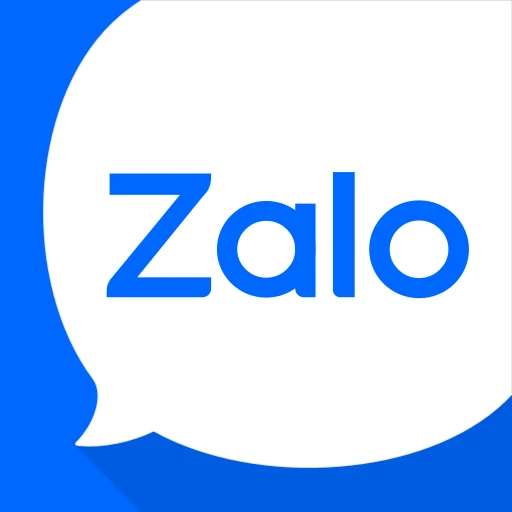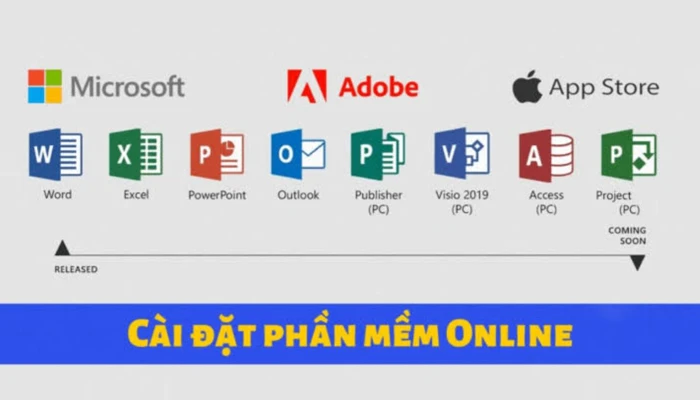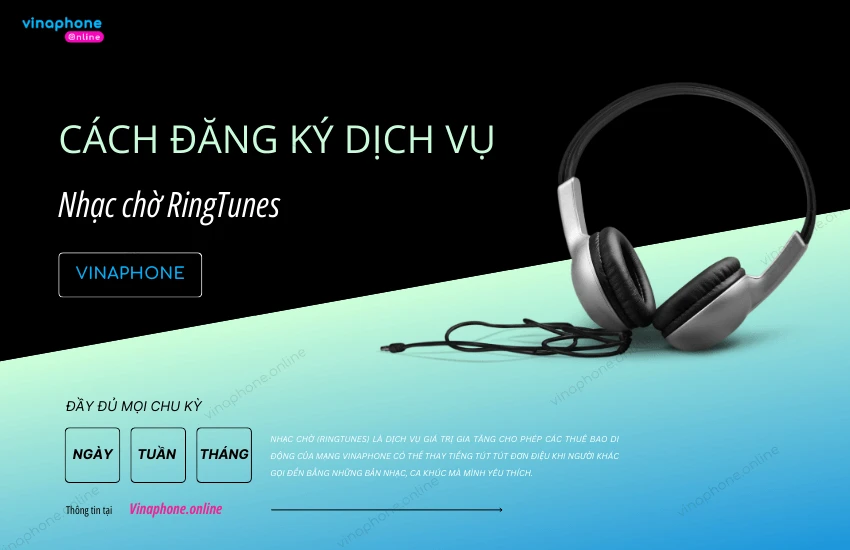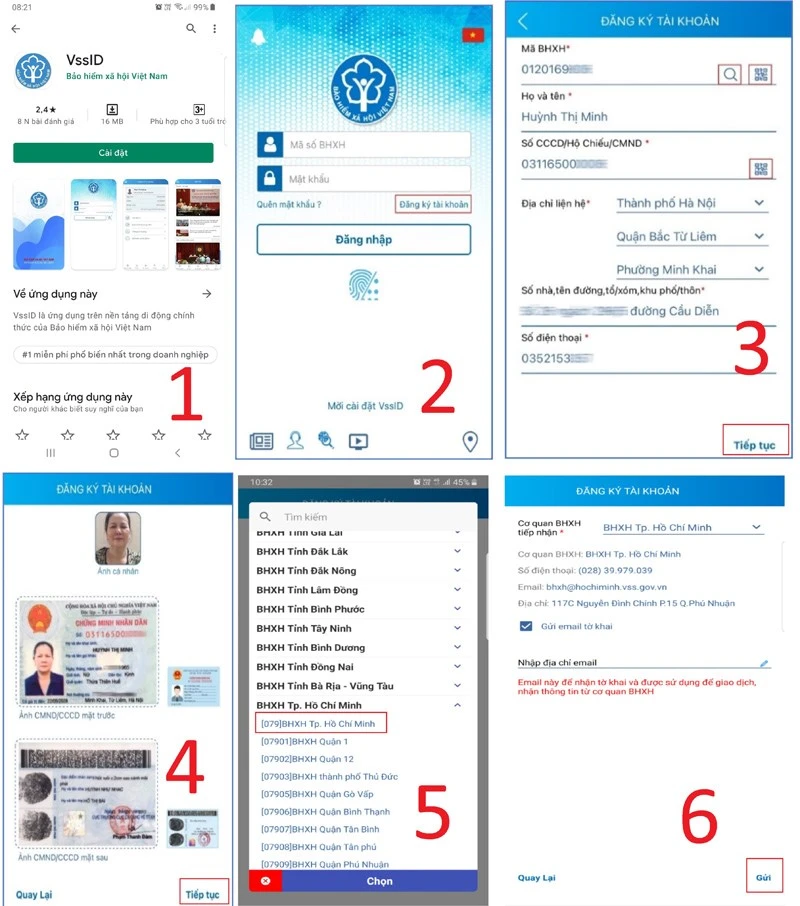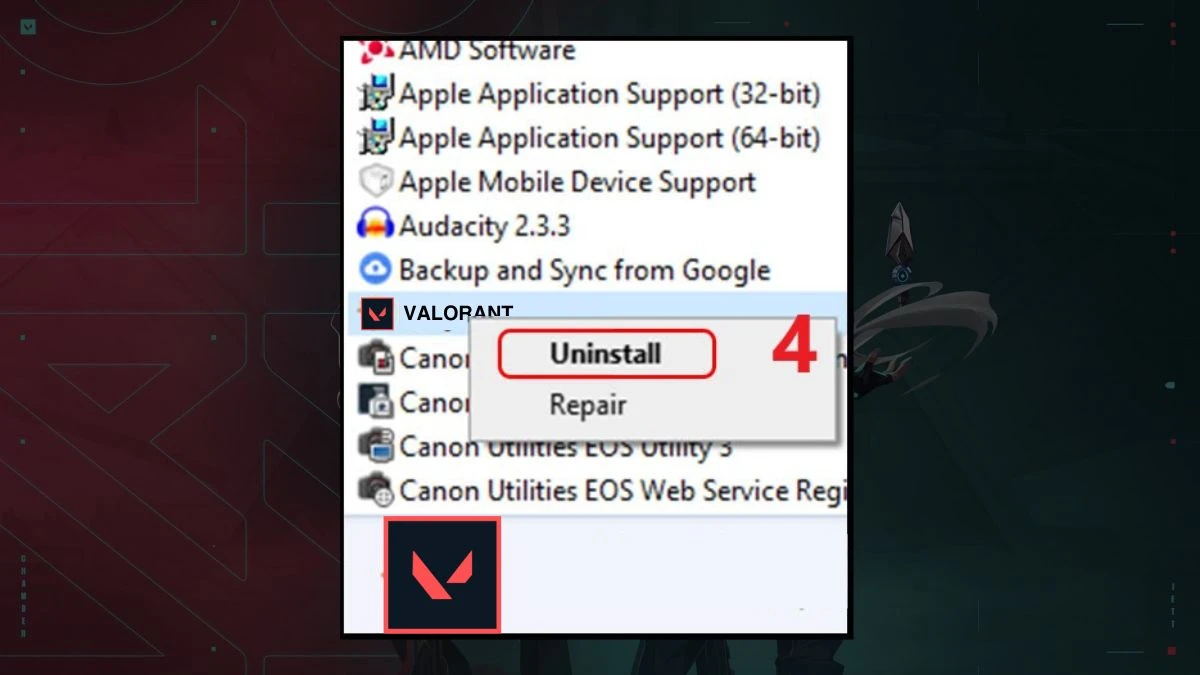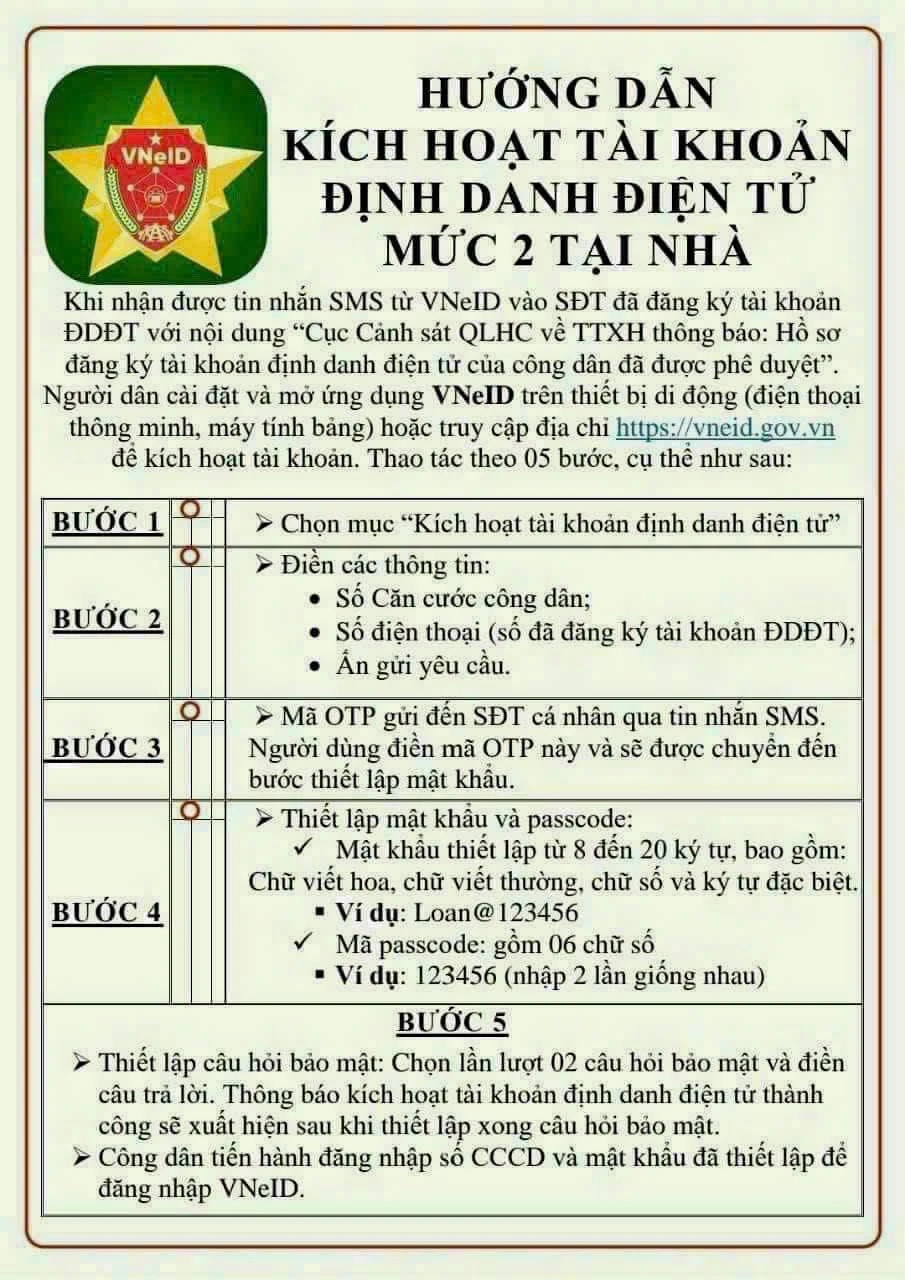Giới thiệu về việc thay đổi hình nền trên iPhone
Việc thay đổi hình nền trên thiết bị di động không chỉ đơn thuần là một sở thích mà còn là cách để người dùng thể hiện phong cách cá nhân và tạo sự mới mẻ cho trải nghiệm sử dụng. Với hệ điều hành iOS 16 trên iPhone, Apple đã mang đến nhiều tính năng thú vị, giúp người dùng dễ dàng thay đổi hình nền theo ý thích. Trong bài viết này, chúng ta sẽ khám phá các bước cụ thể và những lưu ý cần thiết để cài đặt hình nền mới cho iPhone một cách đơn giản và ấn tượng.
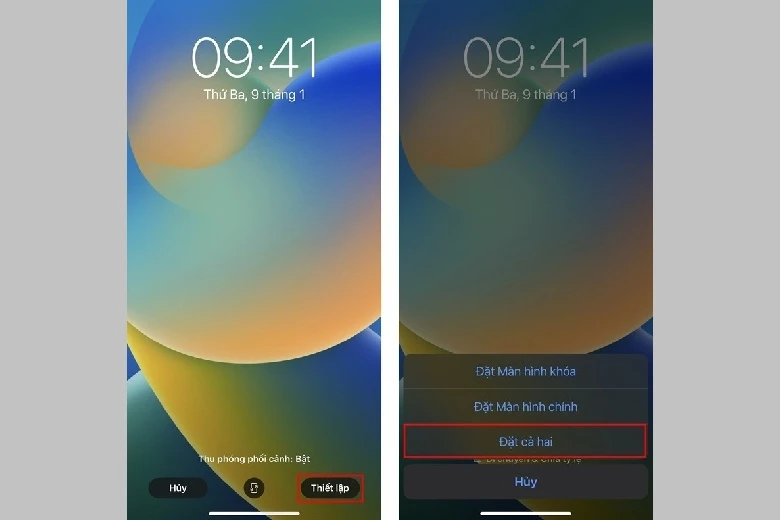
Các bước cơ bản để cài đặt hình nền mới
Để thay đổi hình nền cho iPhone, bạn cần thực hiện một số bước đơn giản sau:
Bước 1: Mở Ứng dụng Cài đặt
Đầu tiên, hãy mở ứng dụng "Cài đặt" (Settings) trên iPhone của bạn. Ứng dụng này thường nằm trên màn hình chính và có biểu tượng hình bánh răng.
Bước 2: Chọn mục Hình nền
Tiếp theo, cuộn xuống và chọn mục "Hình nền" (Wallpaper). Tại đây, bạn sẽ thấy các tùy chọn để thay đổi hình nền cho cả màn hình chính và màn hình khóa.
Bước 3: Thêm hình nền mới
Trong mục Hình nền, hãy nhấn vào tùy chọn "Thêm hình nền mới" (Add New Wallpaper). Bạn sẽ được đưa đến một giao diện cho phép lựa chọn hình ảnh từ thư viện ảnh, các hình nền của Apple hoặc sử dụng các hình ảnh động (Live Photo).
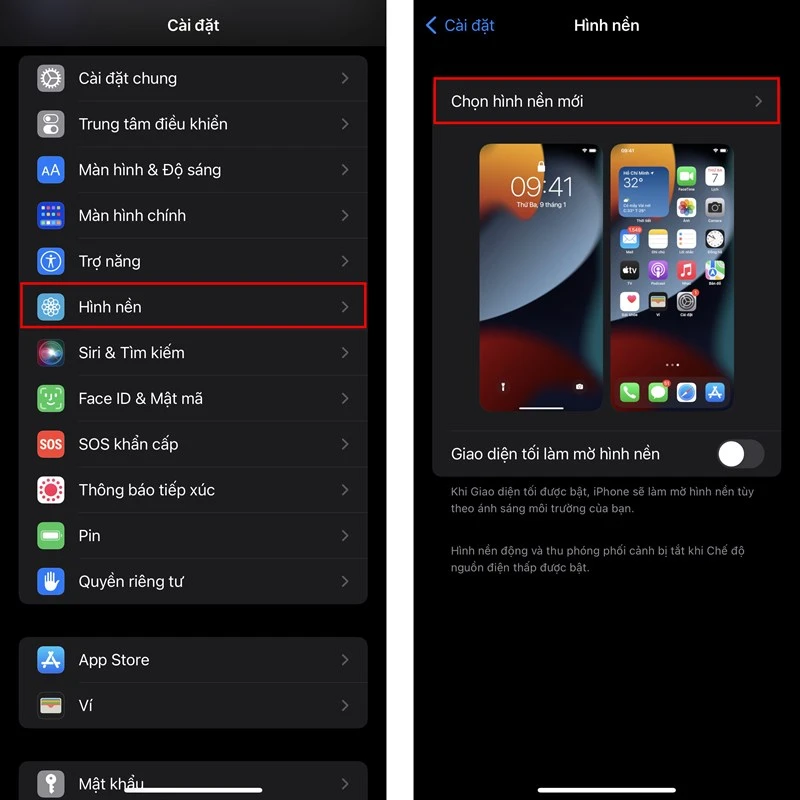
Bước 4: Chọn hình nền theo ý thích
Bạn có thể chọn hình nền theo nhiều cách khác nhau:
- Ảnh: Chọn từ thư viện ảnh cá nhân của bạn.
- Người: Tùy chọn này cho phép bạn chọn hình nền có chứa hình ảnh của người mà bạn yêu thích.
- Xáo trộn ảnh: Nếu bạn muốn tạo sự mới mẻ, bạn có thể chọn một bộ ảnh để hệ thống tự động xáo trộn và lựa chọn hình nền cho bạn.
- Live Photo: Hình ảnh động sẽ mang lại sự sống động cho màn hình khóa của bạn.
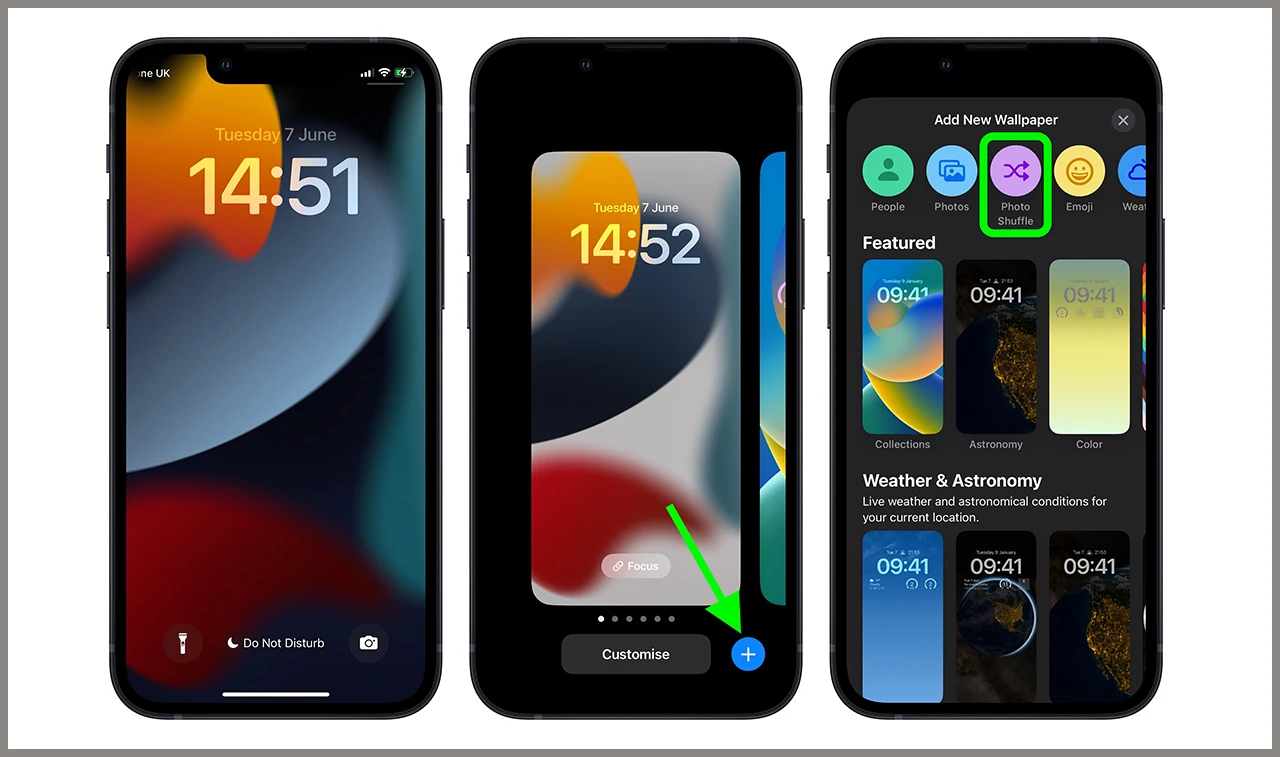
Bước 5: Tùy chỉnh hình nền
Sau khi chọn được hình ảnh, bạn có thể tùy chỉnh vị trí và độ phóng to của hình nền. Đảm bảo rằng hình ảnh không bị che mặt hoặc bị cắt xén.
Bước 6: Đặt hình nền
Cuối cùng, sau khi đã chọn và tùy chỉnh, bạn chỉ cần nhấn "Đặt" (Set) và chọn giữa "Màn hình chính" (Home Screen), "Màn hình khóa" (Lock Screen), hoặc cả hai để hoàn tất quá trình.
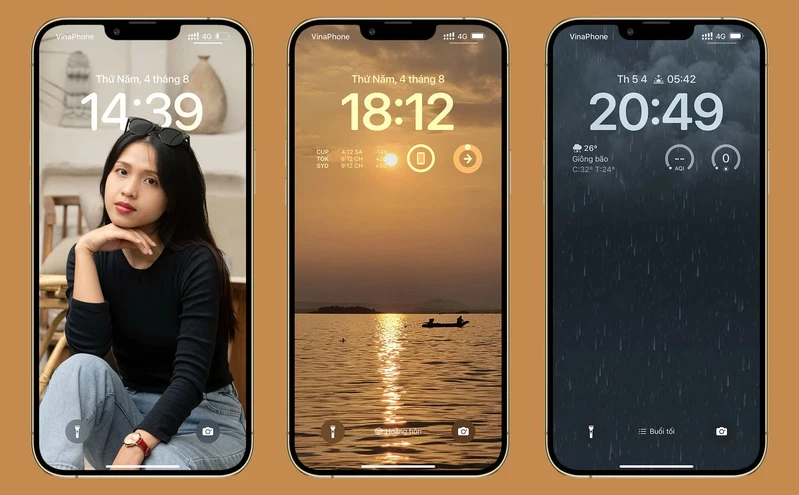
Một số mẹo thú vị để chọn hình nền
1. Sử dụng hình ảnh cá nhân
Để tạo sự gần gũi và cá tính cho chiếc iPhone của bạn, hãy sử dụng những hình ảnh cá nhân như ảnh gia đình, bạn bè, hoặc những khoảnh khắc đáng nhớ. Những hình ảnh này sẽ không chỉ giúp bạn cảm thấy vui vẻ mỗi khi nhìn vào mà cũng thể hiện được phong cách sống của bạn.
2. Tham khảo các trang web hình ảnh chất lượng
Nếu bạn không có hình ảnh nào ưng ý từ thư viện cá nhân, hãy tham khảo các trang web cung cấp hình ảnh miễn phí chất lượng cao như Unsplash, Pexels, hoặc Pixabay. Những hình ảnh này thường có độ phân giải cao, giúp hình nền của bạn trở nên sống động và sắc nét hơn.
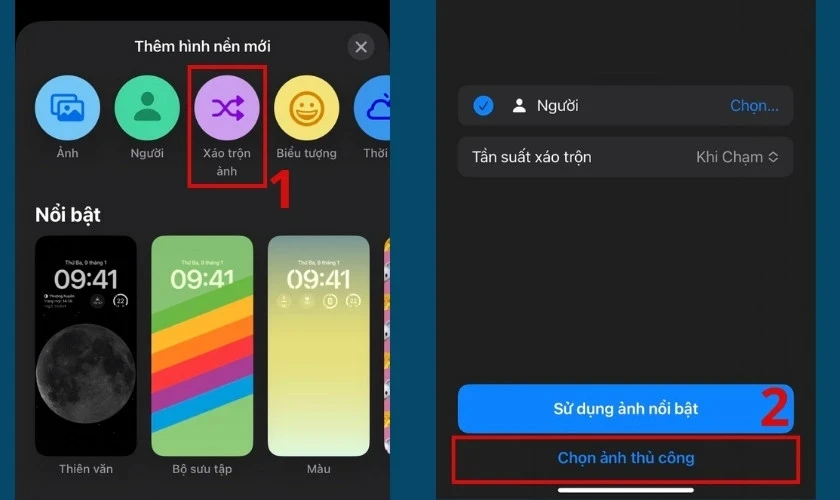
3. Tận dụng tính năng Live Photo
Nếu bạn muốn hình nền của mình trở nên sinh động hơn, hãy thử sử dụng tính năng Live Photo. Điều này sẽ giúp màn hình khóa của bạn có một chút chuyển động thú vị, làm cho trải nghiệm sử dụng trở nên phong phú hơn.
4. Sử dụng chức năng điều chỉnh ảnh
Trên iOS 16, bạn có thể điều chỉnh ảnh nền để nó không che mặt hay các biểu tượng trên màn hình. Hãy chú ý đến cách bố trí các yếu tố trên màn hình để đảm bảo rằng hình nền không làm mất đi vẻ đẹp tổng thể của giao diện người dùng.
Cách tự động thay đổi hình nền
Tính năng tự động thay đổi hình nền là một trong những điểm nổi bật của iOS 16. Để sử dụng tính năng này, bạn có thể làm theo các bước sau:
Bước 1: Mở mục Hình nền
Tương tự như trước, bạn vào "Cài đặt" > "Hình nền".
Bước 2: Chọn "Xáo trộn ảnh"
Tại mục "Hình nền", chọn tùy chọn "Xáo trộn ảnh". Bạn sẽ có thể chọn nhiều hình ảnh từ thư viện của mình và hệ thống sẽ tự động thay đổi hình nền theo khoảng thời gian bạn đã cài đặt.
Bước 3: Lưu thay đổi
Sau khi chọn xong hình ảnh, hãy nhấn "Lưu" để xác nhận các thay đổi.
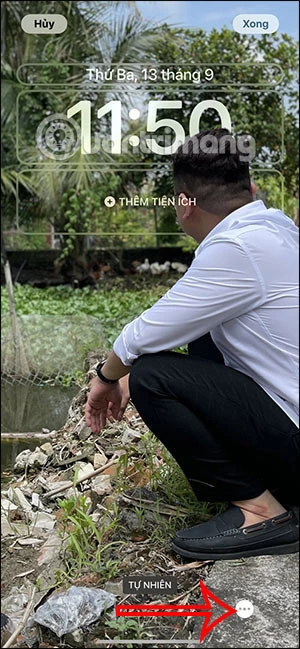
Kết luận
Việc cài đặt hình nền trên iPhone không chỉ đơn giản là thay đổi giao diện mà còn là cách bạn thể hiện cá tính và sở thích của mình. Với rất nhiều tùy chọn từ hình ảnh cá nhân đến tính năng Live Photo, việc tùy chỉnh hình nền trở nên thú vị và dễ dàng hơn bao giờ hết. Hãy thử nghiệm với những ý tưởng mà chúng tôi đã chia sẻ ở trên để tạo ra một chiếc iPhone độc đáo và ấn tượng.
Hy vọng rằng những thông tin trong bài viết này sẽ giúp bạn có thêm kiến thức và cảm hứng trong việc thay đổi hình nền cho chiếc iPhone của mình!